Brug gruppering og gruppering i beholdere i Power BI Desktop
GÆLDER FOR: Power BI Desktop
Power BI-tjeneste
Når Power BI Desktop opretter visualiseringer, samles dine data i segmenter eller grupper baseret på værdier, der findes i de underliggende data. Det er ofte fint, men der kan være tidspunkter, hvor du vil tilpasse, hvordan disse segmenter præsenteres.
Det kan f.eks. være, at du vil placere tre kategorier af produkter i én større kategori eller gruppe, eller du vil måske se salgstal, der er placeret i beholderstørrelser på 1.000.000 dollars i stedet for segmenter på 923.983 dollarstørrelser.
I Power BI Desktop kan du gruppere datapunkter, så du nemmere kan få vist, analysere og udforske data og tendenser i dine visualiseringer. Du kan også definere beholderstørrelsen for at placere værdier i lige store grupper, så du bedre kan visualisere data på meningsfulde måder. Denne handling kaldes gruppering i beholdere.
Brug af gruppering
Hvis du vil bruge gruppering, skal du vælge to eller flere elementer i en visualisering ved hjælp af Ctrl+Vælg. Højreklik derefter på et af de valgte elementer, rul til Gruppér, og vælg Gruppér i genvejsmenuen.
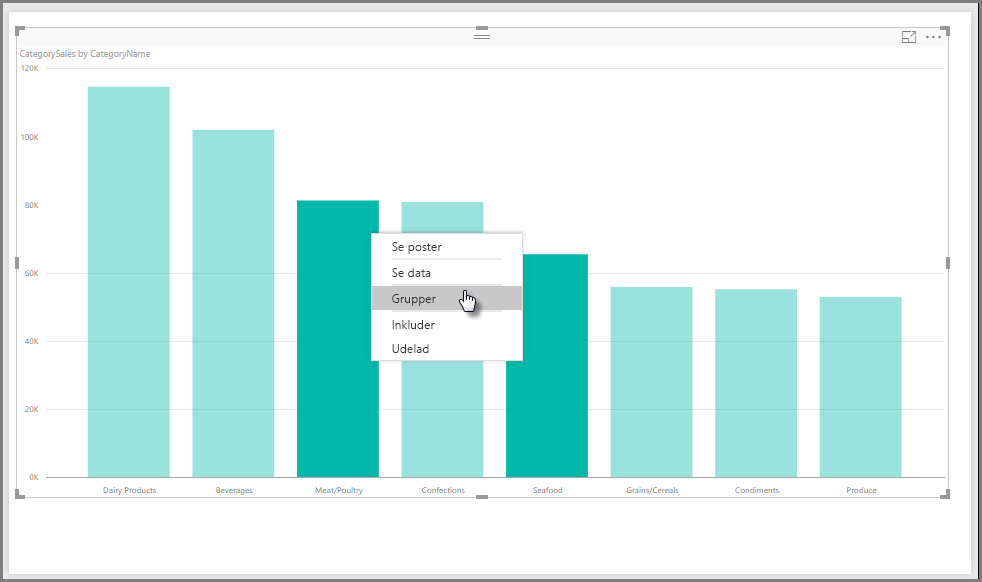
Når gruppen er oprettet, føjes den til brønden Forklaring for visualiseringen med (grupper) tilføjet. Gruppen vises også på listen Felter .
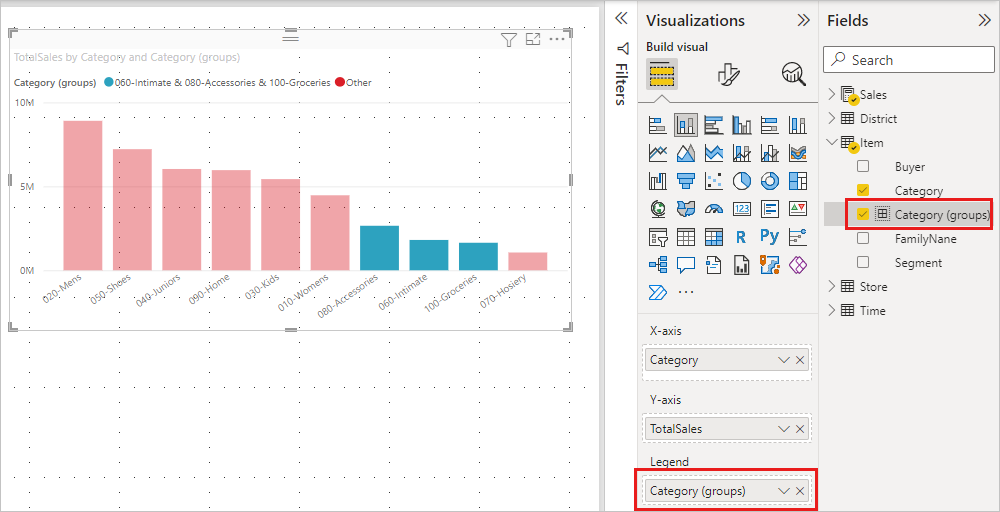
Når du har en gruppe, kan du redigere dens medlemmer.
- Højreklik på gruppen i brønden Forklaring eller på listen Felter, og vælg derefter Rediger grupper.
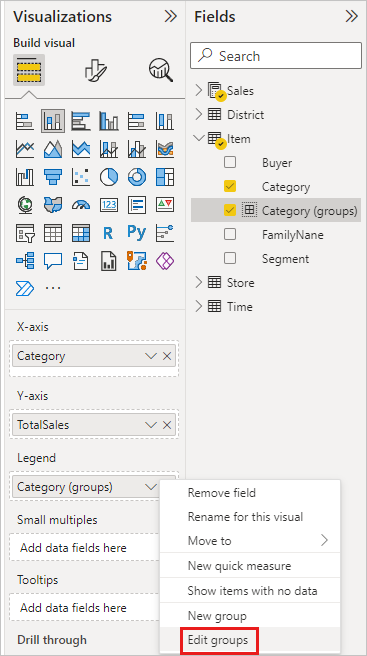
- I dialogboksen Grupper kan du oprette nye grupper eller redigere eksisterende grupper.
- Hvis du vil omdøbe gruppen, skal du skrive et nyt navn i feltet Navn . Du kan også omdøbe en gruppe ved at dobbeltklikke på gruppen på listen Forklaringer eller Felter og angive et nyt navn.
- Hvis du vil tilføje medlemmer, skal du vælge elementer på listen Ikke-grupperede værdier og derefter vælge Gruppér.
- Hvis du vil oprette en ny gruppe, skal du vælge to eller flere elementer fra De ikke-grupperede værdier og derefter vælge Gruppér.
- Hvis du vil fjerne elementer fra gruppen, skal du vælge dem fra Grupper og medlemmer og derefter vælge Opdel gruppe. Du kan også flytte ikke-grupperede værdier til gruppen Andet eller lade dem være ugrupperede.
- Når du er færdig med at redigere gruppen, skal du vælge OK.
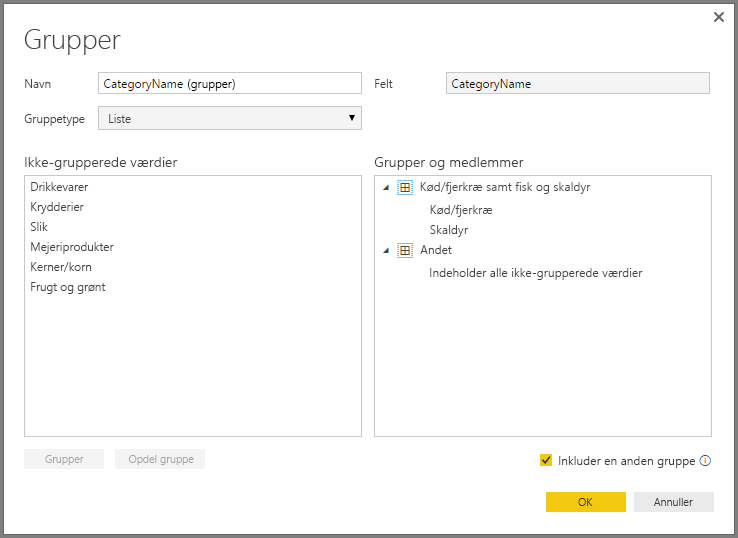
Bemærk
Du kan oprette grupper for et hvilket som helst felt i brønden Felter uden at skulle vælge flere elementer fra en eksisterende visualisering. Du skal blot højreklikke på feltet og vælge Ny gruppe i den menu, der vises.
Brug gruppering i beholdere
Brug gruppering i beholdere til at tilpasse størrelsen på de data, der vises i Power BI Desktop. Du kan angive beholderstørrelsen for numeriske felter og klokkeslætsfelter i Power BI Desktop. Du kan oprette placeringer for beregnede kolonner, men ikke til målinger.
- Hvis du vil anvende en placeringsstørrelse, skal du højreklikke på et felt og vælge Ny gruppe.
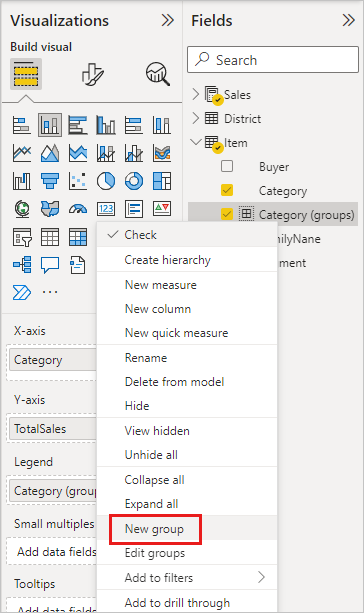
- I dialogboksen Grupper skal du angive beholderstørrelsen til den ønskede størrelse.
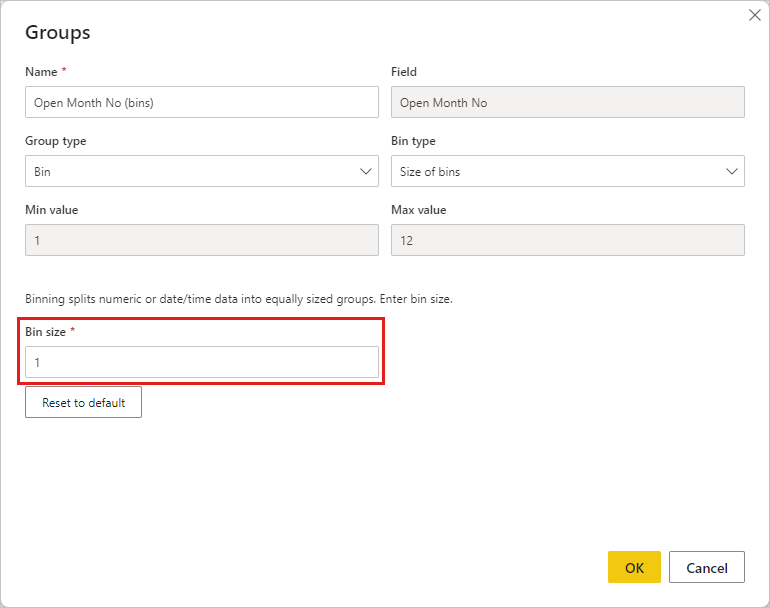
- Vælg OK. Der vises et nyt felt i ruden Felter, hvor (placeringer) er tilføjet. Du kan derefter trække dette felt til lærredet for at bruge bin-størrelsen i et visuelt element.
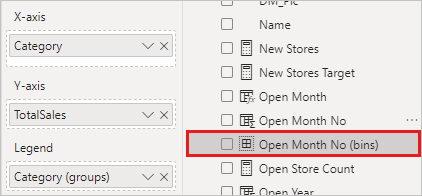
Hvis du vil se, hvordan gruppering i beholdere er i funktion, skal du se denne video.
Og det er alt, hvad der er at bruge gruppering og gruppering i beholdere for at sikre, at visualiseringerne i dine rapporter viser dine data på den måde, du vil have dem til.
Relateret indhold
Du kan også være interesseret i følgende artikler: